来源:小编 更新:2024-10-26 04:41:36
用手机看

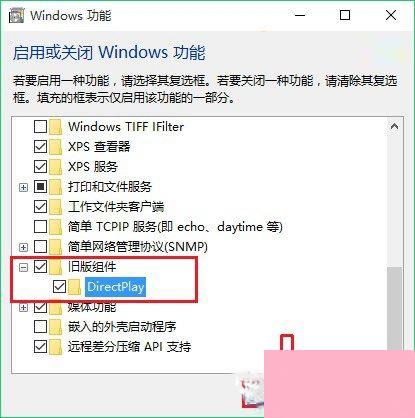
有些用户在设置游戏为全屏后,发现屏幕边上有黑边或者画面拉伸变形。这种情况通常是由于游戏分辨率设置与笔记本分辨率不一致导致的。解决方法如下:
查看笔记本的分辨率,然后在游戏中将分辨率设置成一致。
保存设置后,再次尝试全屏游戏,问题应该能够得到解决。

右键点击开始菜单,选择“运行”,输入“regedit”,确定进入注册表编辑器。
定位到HKEY_LOCAL_MACHINESYSTEMControlSet001ControlGraphicsDriversConfiguration。
在Configuration下找到Scaling,右键点击修改,将数值改为3。
重启电脑后,再次尝试全屏游戏。

将系统分辨率与游戏分辨率设置一致,也是一种有效的解决方法。以下是具体步骤:
右键点击桌面左下角的开始菜单,选择“设置”。
在设置窗口中,点击“系统”,然后选择“显示”。
在显示设置中,找到“分辨率”选项,选择与游戏分辨率一致的选项。
保存设置后,重启电脑,尝试全屏游戏。

DirectPlay是Windows系统中的一个组件,部分游戏可能需要该组件才能正常全屏运行。以下是安装DirectPlay的步骤:
点击Win10任务栏上的搜索图标,输入“启用或关闭Windows功能”,然后点击顶部的“启用或关闭Windows功能”。
在打开的窗口中,找到并展开“旧版组件”,勾选“DirectPlay”选项。
点击下方的“确定”按钮,等待系统完成相关设置。
重启电脑后,尝试全屏游戏。
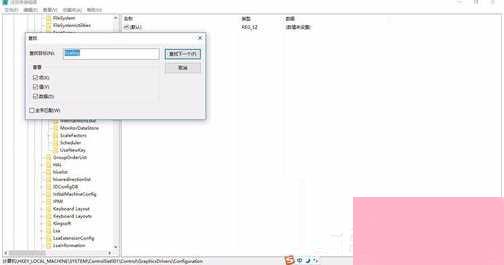
DXWnd:一款可以模拟全屏窗口的工具,适用于部分游戏。
Borderless Gaming:一款可以去除游戏窗口边框的工具,实现全屏效果。
Win10笔记本游戏不能全屏的问题,通常是由于分辨率设置、系统设置、显卡驱动程序等原因导致的。通过以上方法,相信您能够轻松解决游戏不能全屏的问题,尽情享受全屏游戏带来的乐趣。